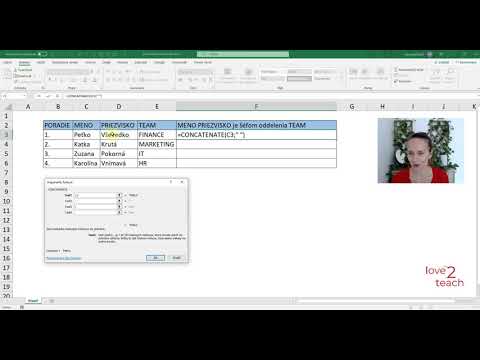
Obsah
V tomto článku: Rozdeliť jednu bunku Rozdeľte obsah bunky do tabuľky
Jednou z mnohých funkcií programu Microsoft Excel je schopnosť zlúčiť a rozdeliť bunky v tabuľke. Pri práci v Exceli môžete tento nástroj použiť na rozdelenie údajov do dvoch alebo viacerých buniek v rámci grafu alebo pracovného hárka. Pred rozdelením alebo distribúciou musí byť obsah buniek predtým zlúčený. Postupujte podľa krokov v tomto článku na rozdelenie buniek v programe Excel alebo na rozdelenie obsahu do viacerých buniek.
stupňa
Metóda 1 Rozdeliť jednu bunku
-
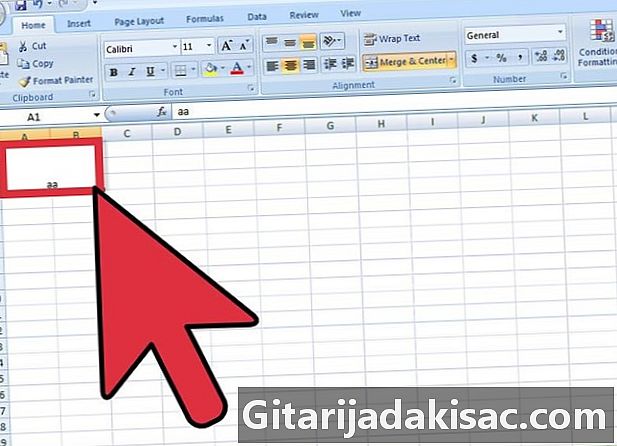
Vyberte zlúčenú bunku. -

Vyhľadajte tlačidlo Zlúčiť a vycentrovať na paneli nástrojov formátovanie v hornej časti súboru Excel.- Tlačidlo zobrazí okraj, ktorý ukazuje, že bol vybraný.
-

Kliknite na tlačidlo Zlúčiť a vycentrovať rozdeliť alebo zrušiť zlúčenie bunky.- Keď zrušíte výber tlačidla, obsah zlúčenej bunky sa rozdelí na ľavú hornú bunku výslednej rozdelenej bunky Zlúčiť a vycentrovať.
Metóda 2 Distribuujte obsah bunky do tabuľky
-
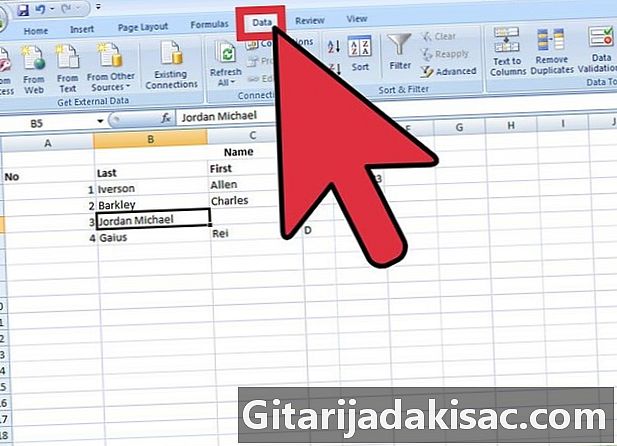
Vyhľadajte v tabuľke údaje, ktoré chcete obnoviť. Vyberte bunky, rozsah buniek alebo stĺpec.- Ak vyberiete rozsah buniek, nemôže prekročiť šírku stĺpca. Počet riadkov týchto buniek sa však môže líšiť.
- Všetky údaje napravo od ľubovoľného vybraného stĺpca môžu byť prepísané, pokiaľ nie je toto miesto prázdne.
-
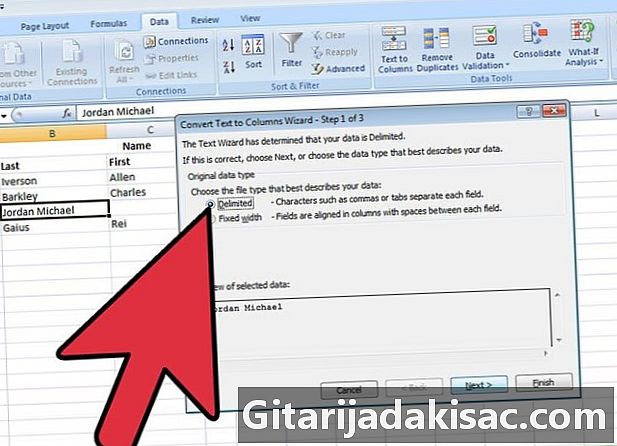
Nájdite ponuku dáta v hornej časti dokumentu Excel. V ponuke dátakliknite na Prevod e do stĺpca na rozdelenie obsahu buniek na niekoľko buniek. -
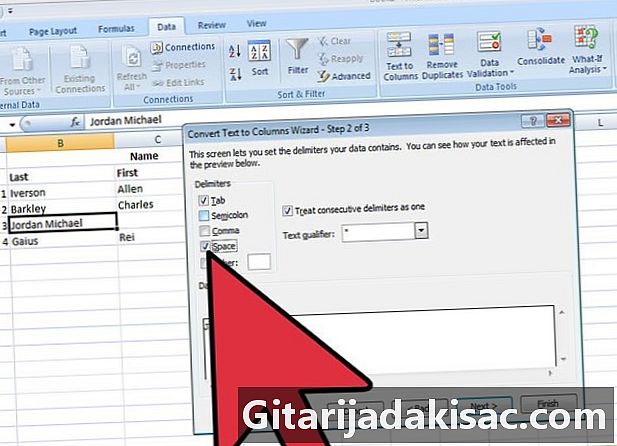
Vyberte bunku, rozsah buniek alebo stĺpec, ktorý chcete previesť. -
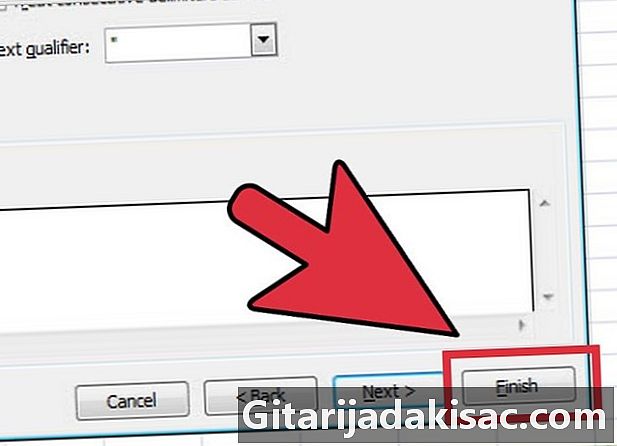
odpálenie Sprievodca prevodom. Po otvorení nového okna vyberte pôvodný typ údajov, či má pevnú šírku alebo je ohraničený.- pevná šírka označuje polia tabuľky, ktoré sú zarovnané v stĺpcoch. Medzi jednotlivými poľami sú viditeľné medzery.
- typ ohraničeného poľa označuje všetky znaky, ktoré oddeľujú jednotlivé polia, napríklad karty alebo čiarky.
-

Kliknite na nasledujúce pre ďalšie pokyny.- Ak sa rozhodnete definovať údaje ako oddeľovací typ údajov, pokračujte ďalším krokom, ktorý vám umožní definovať oddeľovače na základe medzier, čiariek, bodkočiarok alebo tabulátorov.
- Ak sa rozhodnete použiť pevnú šírku alebo zalomenie stĺpca, podľa pokynov vytvorte čiaru prerušenia stĺpca alebo premiestnite alebo odstráňte čiaru prerušenia stĺpca.
-

Vyberte formát údajov pre každý stĺpec alebo bunku, ktorú chcete rozdeliť. V tretej etape Sprievodca prevodom, vyberte formát údajov v stĺpcoch: štandard, e alebo dátum. Formát e prevádza informácie do e, formát dátumu ich prevádza na formát mesiac / deň / rok a všeobecný formát prevádza hodnoty dátumu na dátumy, číselné hodnoty na čísla a akékoľvek ďalšie informácie do e.- Vo formáte dátumu môžete tiež zvoliť formát deň / mesiac / rok, rok / mesiac / deň, mesiac / rok / deň atď.
- Formát údajov sa použije bez ohľadu na to, či pracujete s oddelenými alebo pevnými typmi údajov.
-
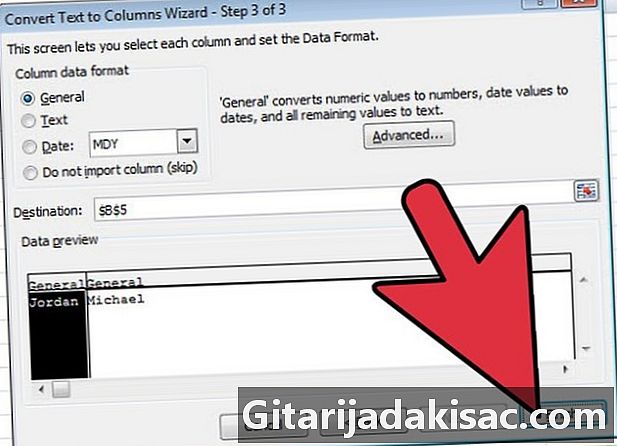
Rozdeľte bunky a údaje. Kliknite na úprava aby ste videli výsledok svojej práce a zopakujte kroky na rozdelenie ďalších buniek v tabuľke.